笔者传授win10系统浏览器出现错误提示“网站无法显示该网页”的方法?
更新日期:2012-09-26 作者:大番茄系统下载 来源:www.hz4g.com
笔者传授win10系统浏览器出现错误提示“网站无法显示该网页”的方法?
windows操作系统自带iE浏览器,win10系统使用浏览器浏览网页的时候出现网页错误,跳出错误提示“网站无法显示该网页”导致网页无法正常浏览,该怎么处理呢?现在小编和我们说一下win10系统浏览器出现错误提示“网站无法显示该网页”的处理办法。
步骤如下:
一、iE浏览器设置
1、打开浏览器,打开“工具”(或浏览器右侧齿轮图片),然后点击“internet选项”进入设置窗口;
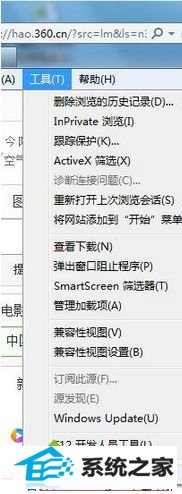
2、在跳出的的窗体中选中“高级”选项卡,然后在设置项中滑动滑块,找到如图所示两项,并选中“显示每个脚本错误的通知“且取消”显示友好HTTp错误通知“的选中状态,最后打开”确定“按钮便可。
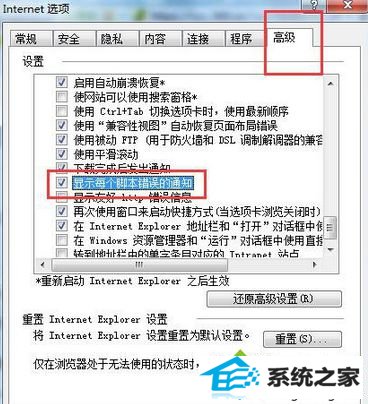
二、iis设置
1、首先,请打开iis管理器;
2、然后找到测试站点,打开进入主页。在iis下面打开”Asp“图片;
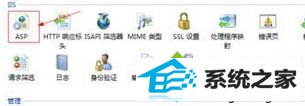
3、展开”调试属性“,把”将错误发送到浏览器“置为“True”;
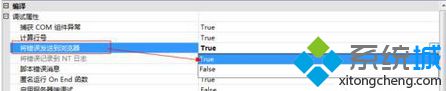
4、返回站点主页,选中“错误页”打开进入;
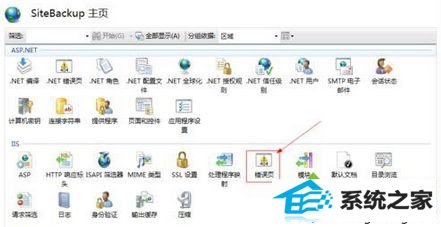
5、点击页面右侧操作中的“编辑功能设置”,跳出“编辑错误页设置”窗口;
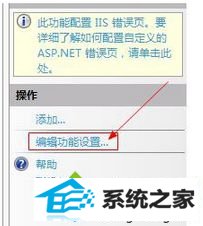
6、如图所示,如果是在本地调试,选中第三个“本地请求的详细错误和远程请求的自定义错误页”;如果需要远程调试,则选中“详细错误”。
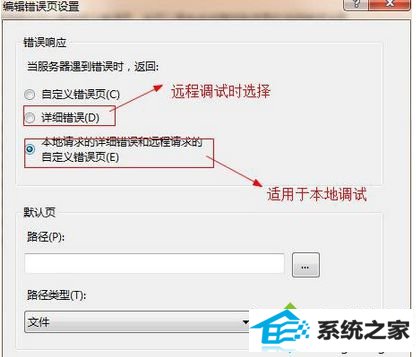
win10系统浏览器查看出现错误“网站无法显示该网页”的处理办法详解到这里了。如有碰到此类问题的网友,可以按照上述的办法步骤去操作,这样就可以借助到我们了。
win7系统推荐
栏目专题推荐
系统下载推荐
- 雨林木风win7 32位办公多驱动版v2021.12
- 番茄花园win10中文增强版32位v2021.12
- 深度技术win10 64位便携共享版v2021.12
- 深度技术免激活win7 32位制作大师版v2024.05
- 雨林木风32位win10永久豪华版v2021.12
- 深度技术win7免激活32位汉化无死机版v2021.12
- 萝卜家园免激活win11 64位完美汉化版v2021.11
- 老毛桃Win10 64位 珍藏装机版 2021.04
- 绿茶系统win7 64位纯净制作版v2024.05免激活
- 绿茶系统Windows xp 旗舰装机版 2021.04
- 新萝卜家园Windows8.1 2021.04 32位 万能纯净版
- 新萝卜家园ghost XP3迷你独立版v2021.12
- 番茄花园Windows10 精选纯净版32位 2021.04
系统教程推荐
- 技术员帮您win10系统提示无法启动共享访问错误0x80004005的办法?
- 老司机操作win10系统删除提示“文件夹访问被拒绝,需要权限执行此”
- win7系统关上nEon毛玻璃透明效果的办法
- 修复笔记本win10系统听歌发现声音很小原因和的技巧?
- win7专业版原版官网下载_win7专业版原版哪儿下载稳定
- win7系统使用搜狗会议分享屏幕视频没声音怎么处理
- 大神教您win10系统在word文档中输入上下标使标题更好看的步骤?
- win7系统英特尔显卡控制面板打不开如何办
- win7如何改软件图标_win7改应用图标的步骤
- win7 此电脑如何出现在桌面_win7如何把此电脑放到桌面
- win7取消自动关机的命令是什么_win7自动关机的取消办法
- 主编修复win10系统C盘变小还原?win10系统还原C盘加快运行速度的技巧
- win7系统打不开古墓丽影崛起游戏如何处理